sketchup表现技法汇总
SU常见技巧

SU常见技巧【整理版】选择:按Shift选择 /-;按Ctrl是;同时按Shift和Ctrl选择是取消;双击是相连的面或线;击三下选择该线或面所在的整个物体;从左向右框选整体;从右向左通过局部来选整体形状:矩形:确定一点拉出一条虚线的对角线,会有平方或黄金分割;用到矩形长宽不对时可即时修改:长宽同时修改则输入(长度数值,宽度数值);只修改长度可直接只输入长度数值;修改宽度则输入(,宽度数值)直线:按住Shift是推理锁定,所需推理显现后,锁定圆形:ns可以调整弧线的圆滑段数,默认是24条边;也将圆转化为其内接正多角形弧线:输入数字是弧线凸出长度;ns调整弧线的圆滑段(上限1024),也可作等分线段;nr是弧线所在内接圆的半径长;画圆后改右下角框的数字,可以重新定义刚画圆的半径正多角形:ns是重新定义内接正N角形修改:油漆桶:按Shift是赋所有;按Ctrl是赋关联面;同时按住Shift 和Ctrl是赋整体;按Alt是材质采样橡皮擦:按Shift隐藏掠过的线;按Ctrl柔化掠过的边;同时按下Shift和Ctrl可取消边线的柔化编辑:移动:轴线显现后,按住Shift锁定;按住Ctrl是拷贝推拉:双击重复;Ctrl 切换创建新的起始面;Alt 推/拉的同时拉伸连接的平面旋转:按住Ctrl是拷贝;数值调整栏输入旋转角度缩放:按住Ctrl以物体中心进行缩放;精确缩放:红点出现后单击,数值调整栏输入数字选择物体,用比例缩放命令,选择缩放方向以后输入-1,可以镜相物体偏移:红点出现后双击重复操作上次偏移复制:/x表示在输入距离内等x份复制同一物体缩放:角点或边线上按住shift可等比缩放,边线或角点上按shift 可非等比缩放;ctrl键是按物体几何中心进行缩放删除:编辑-删除导向器,删除所有辅助线和辅助点标注:尺寸标注:在该状态,单击选中线段就可以标注其长度,单击选中圆弧可以标注其直径,单击选中圆弧可标注其半径,还可以标注辅助线。
sku表现技法
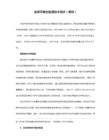
SU 视图中的红线、绿线、蓝线分别相当于X、Y、Z轴,画矩形时按中键适当旋转一定角度,即可分别将面建在XY、XZ、YZ等平行面上。在移动或移动拷贝 时,会依鼠标移动方向分别自动锁定X或Y或Z轴。你可根据显示的虚线的颜色来确定是否沿着这些轴移动,如果是黑色线就表示没锁定任何轴。其它同理。十一、 导入CAD前,尽量删除与建模无关的内容如文字、标注、填充图案,删除完后记得将cad文件清理干净,不然导入后会将隐藏的cad图块一起导入到SU中, 极大地拖慢了su的速度。十二、 选择物体时注意鼠标单击、双击和三击的不同效果:单击为选择物体;双击面可以选择面及相邻的线,双击线可选择线及相邻的面;三击可选中相连的全部物体;双 击组或者组件可以马上进入组内编辑;组内编辑时单击空白处可以退出当前组编辑;鼠标中键双击可以达到快速平移效果。
35、圆:输入:数字S=定义圆的段数输入:数字R=定义圆的半径画圆的时候,先画圆,然后改右下角框的数字,就可以重新定义刚画圆的半径.画完圆,在右下角框内输入数字s比如(24s),就可以重新定义组成圆的线段数,也就是光滑程度,上限1024.
36、阵列,先复制一个,再在右下角数字框内输入数字x比如(5x),就复制5个。
相对坐标可以在画直线定第一点后,输入来定第二点的相对位置。也可直接输[x,y,z]定绝对坐标。 2.画圆弧可以在输入两点后在提示输弦高的提示框中输入6000r, 6000即为圆弧半径。这两个方法都很实用,也很简单。
1:Select Tool (选择工具)
a.按住Shift选择是取消已选取的,加入未选取的;
4、使ห้องสมุดไป่ตู้动态缩放命令的时候,可以输入数字+deg(例:60deg)来调整相机视角。
5、使用动态缩放命令的时候,可以输入数字+mm(例:35mm)来调整相机焦距。
skechup表现技法汇总[整理版]
![skechup表现技法汇总[整理版]](https://img.taocdn.com/s3/m/9604d68387c24028905fc33e.png)
skechup 表现技法汇总[整理版]SketchUp 表现技法汇总2、双1、选择的时候,双击一个单独的面可以同时选中这个面和组成这个面的线。
击物体上的一个面,可以选择该面的面和线三击物体上的一个面,可以选 择该物体的所有面和线。
3、使用漫游命令和相机命令的时候,可以在右下角的输入框里面输入视线的 高度。
4、使用动态缩放命令的时候,可以输入数字,deg (例:60deg )来调整相机 视角。
5、使用动态缩放命令的时候,可以输入数字,mm (例:35mm )来调整相机焦 距。
6、把物体做成组群或者组件,可以在右键菜单里面的沿轴镜相里面选择镜相方式。
7、选择物体,用比例缩放命令,选择缩放方向以后输入-1,可以镜相物体。
8、利用推拉命令一次,下次运用推拉命令时双击可重复上次的尺寸。
9、选择物体时按住Ctrl可以增加选择,按住shift可以加减选择,同时按住Ctrl和shift为减选择。
10、sh辻t+鼠标中键为pan功能。
11、当锁定一个方向时(如平行,极轴等)按住sh辻t可保持这个锁定。
12、选择状态下单击物体是选线或面双击是线和面而三击可以选体选择物体后按住CTRL用移动复制命令可以直接复制物体而如果该物体已经做成组的话复制岀来的物体依然在同一组里使用橡皮擦只能删除线而不能删除面所以如果要删除一个面上杂乱的线用橡皮擦要比框选物体后用DEL命令方便。
13、滚轮+左键全按是pan哦,注意先按滚轮,在按左键。
14、在复制移动(按CTRL复制)后输入x/的数值时,如输入5/则两物体之间岀现4个物体,如输入4/则两物体之间出现3个物体,阵列也一样〜15>在导出cad时有一个选项(options,在save/cancel键下方),进入其中并选择边线(edges)和面(faces),导出后就线和面都有了。
16、查看,,显示隐藏组件,快捷键是shift+ao crtl+A全选,同时按住Shift和Ctrl点击不想隐藏的物体,再按隐藏的快捷键就可以了。
Sketch up部分表现技法的汇总
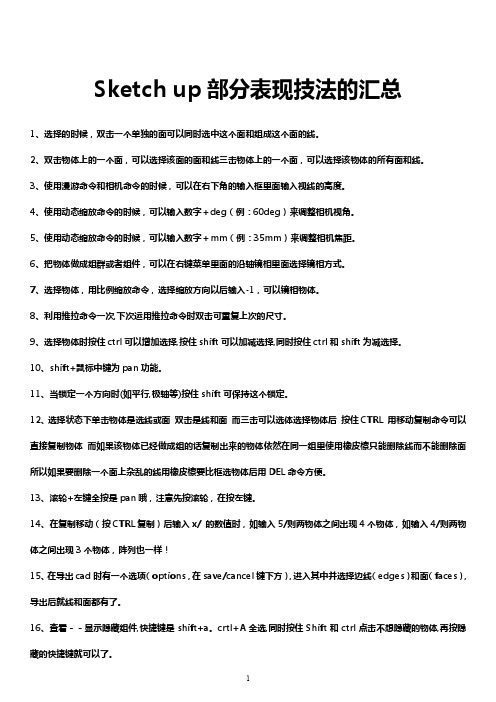
Sketch up部分表现技法的汇总1、选择的时候,双击一个单独的面可以同时选中这个面和组成这个面的线。
2、双击物体上的一个面,可以选择该面的面和线三击物体上的一个面,可以选择该物体的所有面和线。
3、使用漫游命令和相机命令的时候,可以在右下角的输入框里面输入视线的高度。
4、使用动态缩放命令的时候,可以输入数字+deg(例:60deg)来调整相机视角。
5、使用动态缩放命令的时候,可以输入数字+mm(例:35mm)来调整相机焦距。
6、把物体做成组群或者组件,可以在右键菜单里面的沿轴镜相里面选择镜相方式。
7、选择物体,用比例缩放命令,选择缩放方向以后输入-1,可以镜相物体。
8、利用推拉命令一次,下次运用推拉命令时双击可重复上次的尺寸。
9、选择物体时按住ctrl可以增加选择,按住shift可以加减选择,同时按住ctrl和shift为减选择。
10、shift+鼠标中键为pan功能。
11、当锁定一个方向时(如平行,极轴等)按住shift可保持这个锁定。
12、选择状态下单击物体是选线或面双击是线和面而三击可以选体选择物体后按住CTRL 用移动复制命令可以直接复制物体而如果该物体已经做成组的话复制出来的物体依然在同一组里使用橡皮檫只能删除线而不能删除面所以如果要删除一个面上杂乱的线用橡皮檫要比框选物体后用DEL命令方便。
13、滚轮+左键全按是pan哦,注意先按滚轮,在按左键。
14、在复制移动(按CTRL复制)后输入x/ 的数值时,如输入5/则两物体之间出现4个物体,如输入4/则两物体之间出现3个物体,阵列也一样!15、在导出cad时有一个选项(options,在save/cancel键下方),进入其中并选择边线(edges)和面(faces),导出后就线和面都有了。
16、查看--显示隐藏组件,快捷键是shift+a。
crtl+A全选,同时按住Shift和ctrl点击不想隐藏的物体,再按隐藏的快捷键就可以了。
17、SU-技巧-空间分割, 用画直线的工具在一表面停留(不要点击鼠标),按住SHIFT键,移动鼠标,会有一条平行于此表面的辅助线(虚线)出现,用来画空间分割是一个很好的方法。
学会使用SketchUp进行建模与渲染的窍门

学会使用SketchUp进行建模与渲染的窍门第一章:了解SketchUp软件SketchUp是一款专业的3D建模与渲染软件,它通过简单直观的操作界面和强大的功能,成为了众多设计师和建筑师的首选工具。
本章将介绍SketchUp的基本概念和工具。
1.1 SketchUp的界面SketchUp的界面由菜单栏、工具栏、绘图区域和属性面板组成。
熟悉界面布局可以提高工作效率。
1.2 建模基础了解基本的建模操作是使用SketchUp的前提。
包括创建线段、绘制面型、创建体型等。
建议在学习建模之前先参考一些基础教程。
1.3 快捷键熟练掌握SketchUp的快捷键可以大大提高工作效率。
常用的快捷键包括:M(移动)、R(旋转)、S(缩放)等。
第二章:建模技巧本章将介绍一些在SketchUp中常用的建模技巧,包括组、组件和图层的应用。
2.1 组组是SketchUp中重要的概念之一,它可以将多个实体对象合并为一个整体,方便移动、复制和编辑。
使用组可以更好地组织模型。
2.2 组件组件是可重复使用的对象,它可以在模型中多次出现,并且改变一个组件的属性会影响到所有实例。
使用组件可以简化模型的构建和编辑。
2.3 图层图层是控制模型可见性和可编辑性的工具。
合理使用图层可以方便地管理复杂的模型并提高工作效率。
第三章:模型精细化处理本章将介绍一些对模型进行精细化处理和装饰的技巧,如纹理贴图、边角处理和细节增加。
3.1 纹理贴图给模型添加纹理贴图可以提高其视觉效果。
SketchUp支持导入各种常见的图片格式,并可以对贴图进行调整和编辑。
3.2 边角处理模型的边角处理可以使其更加自然和真实。
通过使用圆角工具或者细分工具,可以对边角进行修整和调整。
3.3 细节增加为模型增加一些细节可以使其更具真实感。
可以使用绘图工具添加细节,比如雕刻工具、推拉工具等。
第四章:渲染技术本章将介绍一些常用的渲染技术和插件,使模型在呈现时更加逼真、细腻。
4.1 灯光设置合理的灯光设置可以为模型增加立体感和逼真度。
sketchup 草图大师 技巧及快捷键大全
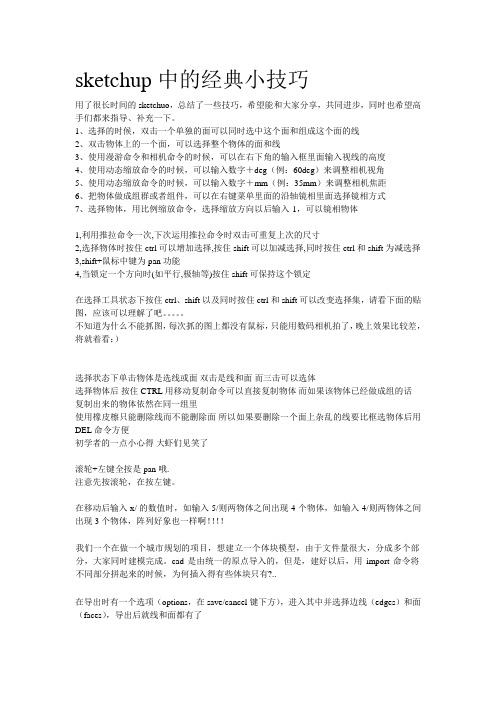
sketchup中的经典小技巧用了很长时间的sketchuo,总结了一些技巧,希望能和大家分享,共同进步,同时也希望高手们都来指导、补充一下。
1、选择的时候,双击一个单独的面可以同时选中这个面和组成这个面的线2、双击物体上的一个面,可以选择整个物体的面和线3、使用漫游命令和相机命令的时候,可以在右下角的输入框里面输入视线的高度4、使用动态缩放命令的时候,可以输入数字+deg(例:60deg)来调整相机视角5、使用动态缩放命令的时候,可以输入数字+mm(例:35mm)来调整相机焦距6、把物体做成组群或者组件,可以在右键菜单里面的沿轴镜相里面选择镜相方式7、选择物体,用比例缩放命令,选择缩放方向以后输入-1,可以镜相物体1,利用推拉命令一次,下次运用推拉命令时双击可重复上次的尺寸2,选择物体时按住ctrl可以增加选择,按住shift可以加减选择,同时按住ctrl和shift为减选择3,shift+鼠标中键为pan功能4,当锁定一个方向时(如平行,极轴等)按住shift可保持这个锁定在选择工具状态下按住ctrl、shift以及同时按住ctrl和shift可以改变选择集,请看下面的贴图,应该可以理解了吧。
不知道为什么不能抓图,每次抓的图上都没有鼠标,只能用数码相机拍了,晚上效果比较差,将就着看:)选择状态下单击物体是选线或面双击是线和面而三击可以选体选择物体后按住CTRL 用移动复制命令可以直接复制物体而如果该物体已经做成组的话复制出来的物体依然在同一组里使用橡皮檫只能删除线而不能删除面所以如果要删除一个面上杂乱的线要比框选物体后用DEL命令方便初学者的一点小心得大虾们见笑了滚轮+左键全按是pan哦.注意先按滚轮,在按左键。
在移动后输入x/ 的数值时,如输入5/则两物体之间出现4个物体,如输入4/则两物体之间出现3个物体,阵列好象也一样啊!!!!我们一个在做一个城市规划的项目,想建立一个体块模型,由于文件量很大,分成多个部分,大家同时建模完成。
SketchUp常用工具解析与技巧分享
SketchUp常用工具解析与技巧分享介绍SketchUp是一款功能强大的3D建模软件,被广泛应用于建筑设计、室内设计、景观规划等领域。
本文将从实际操作出发,全面解析SketchUp中的常用工具,并分享一些使用技巧,帮助读者更好地利用这些工具进行建模和设计。
1.画笔工具(Pencil Tool)画笔工具是SketchUp中最基本和常用的工具之一。
通过该工具,用户可以绘制直线、曲线或自由形状,从而创建各种几何体和复杂对象。
在使用画笔工具时,按住Shift键可以限制绘制直线;按住Ctrl键可以进行吸附对齐,使线条垂直或水平。
另外,我们还可以在选项栏中设置画笔的样式和线条属性,如线宽、虚线等。
2.移动工具(Move Tool)移动工具允许用户在三维空间中移动和复制对象。
选择要移动的对象后,点击移动工具,然后拖动鼠标即可完成移动操作。
按住Ctrl 键可以进行复制,即在移动对象的同时生成一个副本。
此外,在移动过程中,还可以利用上下箭头键来锁定移动轴线,实现更精准的定位。
3.旋转工具(Rotate Tool)旋转工具可以将对象沿某一轴线进行旋转。
选择要旋转的对象后,点击旋转工具,然后拖动鼠标即可实现旋转。
在拖动过程中,按住Ctrl 键可以制定旋转角度的精度。
为了绕其他轴线旋转,可以先选择对象,再按空格键来切换旋转轴线方向。
4.缩放工具(Scale Tool)缩放工具用于调整物体的大小。
选择要缩放的对象后,点击缩放工具,然后拖动鼠标即可完成缩放操作。
按住Ctrl键可以保持等比例缩放。
另外,我们还可以在选项栏中设置缩放的参考点和缩放比例,以满足不同的设计需求。
5.推拉工具(Push/Pull Tool)推拉工具允许用户将平面模型拉伸为立体模型。
选择平面对象后,点击推拉工具,并将鼠标拖动到所需高度即可完成推拉操作。
通过推拉工具,我们可以快速创建建筑物的墙壁、门窗等立体结构。
同时,按住Ctrl键可以创建对称形状,如圆柱体或球体。
SKETCHUP学习总结
1.画线的快捷键是L;2.圆弧的快捷键是A;3.圆的快捷键是C;4.矩形的快捷键是R;5.翻转的快捷键是Q;6.手型的快捷键是H;7.推拉的快捷键是P;8.移动的快捷键是M;9.箭头的快捷键是(空格)space;10.材质的快捷键是B;11.橡皮擦的快捷键是E;12.试图最大化显示是CTRL+SHIFT+E;13.放缩的快捷键是S;14.手型的另外一个快捷键是SHIFT+鼠标滚轮键;15.旋转试图的快捷键是按住鼠标滚轮或者是O键;16.测量辅助线的快捷键是T;也可以对线,组进行缩放;也可以配合ctrl键量角度;17.偏移复制的快捷键是F;按住ctrl键可以复制,输入x3可以复制三个;18.撤销的快捷键是CTRL+Z;19.尺寸标注后可以修改,直接双击文字进行修改。
对标注的修改可以选择“窗口”里面的“场景信息”——“尺寸”进行修改。
也可以通过“窗口”里面的“场景信息”——“文字”对标注文字进行修改。
20.“文字标注”在屏幕空白处双击两次就可以输入文本。
21.SketchUp中默认的白色是正面,蓝色是反面,可以在“窗口”——“风格”——“编辑”——“面编辑”——里的前景色和后景色进行修改。
22.在新的SketchUp版本中移动物体的时候,只要按一下ctrl键,不用长按住ctrl键,就能复制物体了。
输入距离后会按照这个距离复制,然后再输入“*4”或者“4*”后就会复制4个,加上刚才复制那个一共四个。
如果输入“/4”或者“4/”,则会在这个距离之间复制四个,除去第一个总共是四个,23.把一个矩形分成四个面,做法不是单单的画两条相交的对角线,这样的话还只是两个面,如下图(1),若要是想让分成四个面,在画第二条对角线与第一条对角线相交中点的时(1)(2)候,要按下鼠标左键,在连接另外一个顶点,就能分成四个面了,如图(2)。
24,删除工具除了能删除边线辅助线等物体外,还具有隐藏物体和柔化边线的功能;(1)删除物体:直接用删除工具点击物体,或者按住鼠标不放,在要删除的物体上拖过,被选中的物体会亮显,再次放开鼠标即可全部删除;(2)隐藏物体:在使用删除工具的同时,按住shift键,物体不是被删除,而是被隐藏;(3)柔化边线:在使用删除工具的同时,按住ctrl键,边线不是被删除,而是被柔化并隐藏起来。
学习草图大师sketchup的心得总结[指南]
学习草图大师sketchup的总结心得一、常用快捷键二、学习心得:1、连续复制:选择物体后,按M,按Ctrl同时点击左键,移动复制的距离,点击左键,输入数字加X(例:5X,既复制5份);2、间隔复制:同上,输入数字加/(例:5/,表示间隔复制5份);3、当物体和轴关系不是很明确时,不能对某轴进行移动。
得想别的方法。
4、画线时,可以寻求参考点来定位,很好用!5、线能够闭合面、割断线、分割面。
6、选择物体时增加或减少用Shift配合。
7、在表面画了物体,剪切后粘贴,该物体会顺着目的表面安置,很好用。
这是Sketch UP的特点。
如果须使其失去联系,可右键选分离。
8、快捷键的安装,须先安装原程序提供的,然后再自行设置自己的快捷键。
或者先清空所有,再导入快捷键(4.0用5.0的快捷键时)。
9、善用辅助线:用于定位,有卷尺与量角器两种。
系统可以捕捉到辅助线。
隐藏辅助线(Q);显示辅助线(shift+Q)10、善用组和组件:组类似cad的定义块,不具有关联性;组件类似组,但具有关联性,修改一组件,其他相关联的组件也会被改变。
11、按住Shift键可以锁定当前参考。
12、绘制矩形中,出现Square(平方)提示,则说明为正方形;出现Golden Section(Golden 剖面)提示,则说明为带黄金分割的矩形。
13、绘制弧线后输入“数字S”,来指定弧形的段数。
同样也可指定圆的段数。
三、问题解答:1、如何镜向?用旋转+Ctrl,配合恰当的参考点即可。
还可用插件。
2、如何补面?加线封闭面即可。
3、如何作布尔运算?运算后,删除线面即可。
如作了群组,须先炸开再删线面。
4、如何沿路径复制?若为单弧线,可找到弧心用旋转复制。
还可用插件。
5、如何分页?Shift+E6、锁定与解锁有何妙用?锁定就无法编辑。
7、如何由线推出面?用xx插件8、如何作出拉膜结构?先用定位方法画出弧形边线,再用地形生成工具生成膜。
9、模型对绘图速度的影响有那些?高分辨率材质、阴影、透明度对3D专业显卡要求高;模型边线或细部对CPU要求高(可用窗口尺寸改小来测试)。
skechup表现技法汇总[整理版]
skechup表现技法汇总[整理版] SketchUp表现技法汇总2 、双1、选择的时候,双击一个单独的面可以同时选中这个面和组成这个面的线。
击物体上的一个面,可以选择该面的面和线三击物体上的一个面,可以选择该物体的所有面和线。
3、使用漫游命令和相机命令的时候,可以在右下角的输入框里面输入视线的高度。
4、使用动态缩放命令的时候,可以输入数字,deg(例:60deg)来调整相机视角。
5、使用动态缩放命令的时候,可以输入数字,mm(例:35mm)来调整相机焦距。
6、把物体做成组群或者组件,可以在右键菜单里面的沿轴镜相里面选择镜相方式。
7、选择物体,用比例缩放命令,选择缩放方向以后输入-1,可以镜相物体。
8、利用推拉命令一次,下次运用推拉命令时双击可重复上次的尺寸。
9、选择物体时按住ctrl可以增加选择,按住shift可以加减选择,同时按住ctrl和shift为减选择。
10、shift+鼠标中键为pan功能。
11、当锁定一个方向时(如平行,极轴等)按住shift可保持这个锁定。
12、选择状态下单击物体是选线或面双击是线和面而三击可以选体选择物体后按住CTRL 用移动复制命令可以直接复制物体而如果该物体已经做成组的话复制出来的物体依然在同一组里使用橡皮檫只能删除线而不能删除面所以如果要删除一个面上杂乱的线用橡皮檫要比框选物体后用DEL命令方便。
13、滚轮+左键全按是pan哦,注意先按滚轮,在按左键。
14、在复制移动(按CTRL复制)后输入x/ 的数值时,如输入5/则两物体之间出现4个物体,如输入4/则两物体之间出现3个物体,阵列也一样~15、在导出cad时有一个选项(options,在save/cancel键下方),进入其中并选择边线(edges)和面(faces),导出后就线和面都有了。
16、查看,,显示隐藏组件,快捷键是shift+a。
crtl+A全选,同时按住Shift和ctrl点击不想隐藏的物体,再按隐藏的快捷键就可以了。
- 1、下载文档前请自行甄别文档内容的完整性,平台不提供额外的编辑、内容补充、找答案等附加服务。
- 2、"仅部分预览"的文档,不可在线预览部分如存在完整性等问题,可反馈申请退款(可完整预览的文档不适用该条件!)。
- 3、如文档侵犯您的权益,请联系客服反馈,我们会尽快为您处理(人工客服工作时间:9:00-18:30)。
/list.aspx?page=2&cid=343\SketchUp表现技法汇总1、选择的时候,双击一个单独的面可以同时选中这个面和组成这个面的线。
2、双击物体上的一个面,可以选择该面的面和线三击物体上的一个面,可以选择该物体的所有面和线。
3、使用漫游命令和相机命令的时候,可以在右下角的输入框里面输入视线的高度。
4、使用动态缩放命令的时候,可以输入数字+deg(例:60deg)来调整相机视角。
5、使用动态缩放命令的时候,可以输入数字+mm(例:35mm)来调整相机焦距。
6、把物体做成组群或者组件,可以在右键菜单里面的沿轴镜相里面选择镜相方式。
7、选择物体,用比例缩放命令,选择缩放方向以后输入-1,可以镜相物体。
8、利用推拉命令一次,下次运用推拉命令时双击可重复上次的尺寸。
9、选择物体时按住ctrl可以增加选择,按住shift可以加减选择,同时按住ctrl和shift为减选择。
10、shift+鼠标中键为pan功能。
11、当锁定一个方向时(如平行,极轴等)按住shift可保持这个锁定。
12、选择状态下单击物体是选线或面双击是线和面而三击可以选体选择物体后按住CTRL 用移动复制命令可以直接复制物体而如果该物体已经做成组的话复制出来的物体依然在同一组里使用橡皮檫只能删除线而不能删除面所以如果要删除一个面上杂乱的线用橡皮檫要比框选物体后用DEL命令方便。
13、滚轮+左键全按是pan哦,注意先按滚轮,在按左键。
14、在复制移动(按CTRL复制)后输入x/ 的数值时,如输入5/则两物体之间出现4个物体,如输入4/则两物体之间出现3个物体,阵列也一样!15、在导出cad时有一个选项(options,在save/cancel键下方),进入其中并选择边线(edges)和面(faces),导出后就线和面都有了。
16、查看--显示隐藏组件,快捷键是shift+a。
crtl+A全选,同时按住Shift和ctrl点击不想隐藏的物体,再按隐藏的快捷键就可以了。
17、SU-技巧-空间分割, 用画直线的工具在一表面停留(不要点击鼠标),按住SHIFT 键,移动鼠标,会有一条平行于此表面的辅助线(虚线)出现,用来画空间分割是一个很好的方法。
18、su的捕捉就好象cad里面的极轴,就是比如当你移动一个物体的时候,大致的移动方向接近某个轴方向的时候,会自动捕捉,分别显示红绿蓝三色辅助线,当然画线等等操作的时候也是同样的。
19、快捷键在窗口-系统属性-快捷键里面可以设置20、在确定方向以后,可以点住SHIFT键来锁定方向21、缩放视图的时候按住shift可变为广角镜头。
22、在一个新的面上双击可以重复上次拉伸的尺寸。
23、用右键点取面可以让视图或者坐标轴对齐到这个面。
24、设置-渲染-边线-使用轴的颜色,可以查看模型的面是否出现问题。
25、要实现多重复制物体时,将复制物体拖出设定的距离在信息栏输入数值+小键盘的*号可实现再制。
26、按住shift同时使用删除可以隐藏边线。
27、在选择物体时从右向左拖拉选择框可以选择与视图交*的所有物体。
28、3.0中使用测量工具时按住shift在2点间输入新的数值可以整体缩放模型(是模型的缩放不是视图)4.0可以直接输入,不按shift。
29、cad中的solid,也就是快捷键so画出的实体,导入到su中后为一个面,而不是线框。
有宽度的多段线可以导入到su里面变成面,填充命令生成的面导入后不能生成面。
30、合理的分层把暂时不需要的层关闭可提高运算速度(大文件)。
31、推敲布置方案阶段,用二维组件代替可提高运算速度。
32、关掉阴影显示,也可提高运算速度。
33、不显示材质效果,也可提高运算速度。
34、测量:按Ctrl键=仅仅测量距离,不生成辅助线;输入数字=重定义模型大小画圆弧:画完圆弧,在右下角框内输入数字r比如(500r),圆弧会变成是从半径为500的圆上取下来的一段.如果直接输数字,则表示圆弧最高点到两端点连线的距离.35、圆:输入:数字S=定义圆的段数输入:数字R=定义圆的半径画圆的时候,先画圆,然后改右下角框的数字,就可以重新定义刚画圆的半径.画完圆,在右下角框内输入数字s比如(24s),就可以重新定义组成圆的线段数,也就是光滑程度,上限1024.36、阵列,先复制一个,再在右下角数字框内输入数字x比如(5x),就复制5个。
37、用徒手画工具的时候,按住shift,会增加曲线的光滑度。
38、由于用此软件制作一栋大型的建筑物,一般的计算机会变得速度很慢,(这一点令我差点放弃这软件了),现在我先把一栋建筑物分成若干个单元来画,制成群组后一个部份保存成一个文件,然后用导入命令把所有文件在一个文件中合并,彻底解决了速度问题,呵呵!!!也可以将每个单元设置成一个层,把层关闭也可以的。
记得多使用编组,也可以将组关闭,这样画起来方便的多。
39、抓点的时候利用shift键,应该会非常精确的。
有各种键和shift或ctrl或alt组合来用,常有意想不到的效果。
一、建模开始前一定要记得设置单位,最好是常用的毫米(mm)。
二、软件操作要快,鼠标和键盘的结合才能真正快。
SU的自定义快捷键可以为单字母或CTRL、SHIFT、ALT加单字母。
最好定义成跟常用的如CAD一样的快捷键,最常用的是下面的命令,建议你将它定义为如下:画线L、画弧A、画圆C、平行拷贝O、移动M、删除E、旋转R、缩放S、放大Z、填充材质H、画矩形和拉伸可依你认为易记的来定义。
三、在切换命令时初学者往往会不知如何结束正在执行的命令,所以特别建议你将选择定义为空格键。
按ESC键可取消正在执行的操作或习惯按一下空格键结束正在执行的命令,将会十分方便,又可避免误操作。
另外快捷键不要定义得太多,常用的即可,除非你的记性很好,呵呵。
四、在su中用画线、画矩形等几个简单的命令即可建模,期间不会有任何的面板切换,连数据输入面板也不用点击。
相信用过MAX建模的人对面板的频繁切换之麻烦有深切体会。
另外,对面的任意切割、直观的任意拉伸也是SU的方便性重要的一面。
加上放样命令的存在可以建出很多复杂的模型。
五、SU的捕捉是自动的,有端点、中点、等分点、圆心、面等。
对建模过程中的大部分命令都适用,加上可输入实际数据,所以不必担心精确对齐和准确性等问题。
六、su建模大部分可通过面拉伸成物体来完成。
而面是可很方便的通过画线等面命令来分割的。
面也可通过拉伸来随时修改。
SU的方便性的真正体现。
七、关于视图缩放控制:在执行画线或移动拷贝等命令时,常常要缩放视图以便精确捕捉:可随时透明执行缩放命令,结束缩放命令后会自动回到前面的命令执行状态而不会中断当前操作。
(放大命令例外:可透明执行但要右键方可退出回到前面命令执行状态。
)另外,按中键可随时旋转视图;中键加按SHIFT键即为平移。
八、关于建筑建模:a、如果是CAD导入的平立面,在用画线工具将墙线封闭成面然后拉伸成墙体(物体)时往往会在平面窗等位置多一些线出来,建议删除多余的线。
b、在没有CAD图而又想开窗口定位准确的话,可利用线对线的分割来定位:在一条已有的线上再画一条比它短的线,会自动在后者的结束点处将前面那条线分割开。
利用这一特性可随时准确定位。
另外画线也可当标尺来使用:执行画线命令可动态在右下角数值框显示出线的长度,由此可判断出其它物体的长度和测量距离。
九、有时常常在建模时用到矩形但发觉长宽不对时可即时修改:长宽同时修改则输入(长度数值,宽度数值);只修改长度可直接只输入长度数值;修改宽度则输入(,宽度数值)。
这里的长宽是相对而言。
十、SU视图中的红线、绿线、蓝线分别相当于X、Y、Z轴,画矩形时按中键适当旋转一定角度,即可分别将面建在XY、XZ、YZ等平行面上。
在移动或移动拷贝时,会依鼠标移动方向分别自动锁定X或Y或Z轴。
你可根据显示的虚线的颜色来确定是否沿着这些轴移动,如果是黑色线就表示没锁定任何轴。
其它同理。
十一、导入CAD前,尽量删除与建模无关的内容如文字、标注、填充图案,删除完后记得将cad文件清理干净,不然导入后会将隐藏的cad图块一起导入到SU中,极大地拖慢了su的速度。
十二、选择物体时注意鼠标单击、双击和三击的不同效果:单击为选择物体;双击面可以选择面及相邻的线,双击线可选择线及相邻的面;三击可选中相连的全部物体;双击组或者组件可以马上进入组内编辑;组内编辑时单击空白处可以退出当前组编辑;鼠标中键双击可以达到快速平移效果。
十三、另外多多注意鼠标右键点中不同属性物体时弹出的右键菜单里的命令,这些命令你在别的地方是找不到的。
十四、在需要输入数值的地方是通过小键盘输入数字加回车,如果对输入的数值不满意,([整理者]:在未执行其他命令的条件下)可以重复输入数字加回车,不必再次执行同一命令。
1.导入CAD前,尽量删除与建模无关的内容如文字、标注、填充图案,删除完后记得将cad 文件清理干净,不然导入后会将隐藏的cad图块一起导入到SU中,极大地拖慢了su的速度。
2.选择物体时注意鼠标单击、双击和三击的不同效果:单击为选择物体;双击面可以选择面及相邻的线,双击线可选择线及相邻的面;三击可选中相连的全部物体;双击组或者组件可以马上进入组内编辑;组内编辑时单击空白处可以退出当前组编辑;鼠标中键双击可以达到快速平移效果。
3.另外多多注意鼠标右键点中不同属性物体时弹出的右键菜单里的命令,这些命令你在别的地方是找不到的。
4.在需要输入数值的地方是通过小键盘输入数字加回车,如果对输入的数值不满意,可以重复输入数字加回车,不必再次执行同一命令。
5.在做面的拉伸时,我输入准确的数值后要结束命令,空格键或切换到别的命令即可。
6.1.相对坐标可以在画直线定第一点后,输入来定第二点的相对位置。
也可直接输[x,y,z]定绝对坐标。
2.画圆弧可以在输入两点后在提示输弦高的提示框中输入6000r,6000即为圆弧半径。
这两个方法都很实用,也很简单。
2、Select Tool (选择工具)a.按住Shift选择是取消已选取的,加入未选取的;按住Ctrl选择是叠加选择;同时按住Shift和Ctrl选择是取消已选择的。
b.点取选择物体时,鼠标单击一下是选择点取的线或面;双击要选取的线或面时是同时选择与该线或面相连的面或线;连续点击三下选择该线或面所在的整个物体。
c.从左向右框选物体或从右向左框选物体功能同CAD一样。
2:Paint Bucket Tool (油漆桶工具)按住Shift是赋材质到所有面;按住Ctrl是赋材质到相关联面;同时按住Shift和Ctrl是赋材质到整个物体;按住Alt是材质采样。
3:Eraser T ool (橡皮擦工具)按住Shift会隐藏掠过的线;按住Ctrl会柔化掠过的边;同时按下Shift和Ctrl可以取消边线的柔化。
